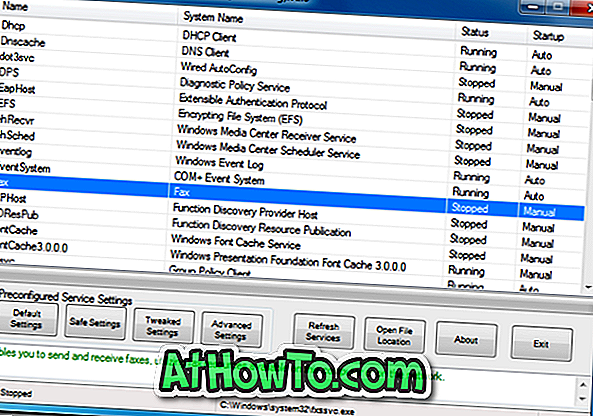Можливість записувати ISO-файли прямо з Windows Explorer без допомоги сторонніх інструментів вперше була введена з Windows 7. Обидва Windows 8 / 8.1 і Windows 10, крім функції запису ISO, дозволяють користувачам монтувати файли ISO-зображення за допомогою клацання миші.
Запис диска образ образ відсутній в Windows 10/8/7 контекстне меню?
У Windows 7, Windows 8 / 8.1 і Windows 10 із параметрами за промовчанням параметр Запис зображення диска відображається у верхній частині контекстного меню, коли ви виконуєте правою кнопкою миші типи файлів .ISO та .IMG. Натискання кнопки Записати зображення диска відкриє засіб Windows Image Burner, де можна вибрати записувач дисків (якщо у вас підключено кілька оптичних дисків), перш ніж натиснути кнопку Записати.

Ця функція дуже зручна в ситуаціях, коли ви хочете записати ваші завантажувальні файли ISO ISO.
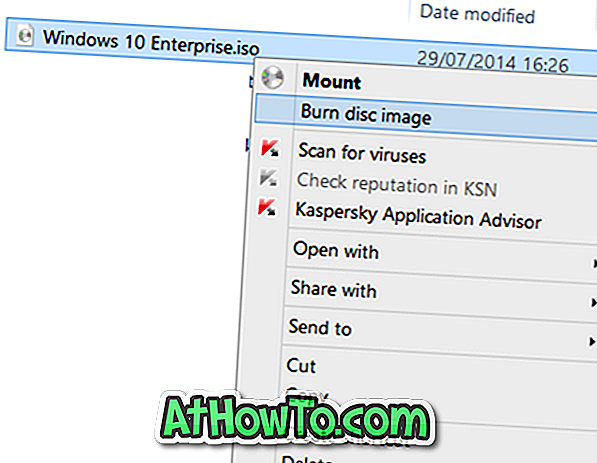
Проблема з цією функцією полягає в тому, що іноді вона може пропасти. Тобто, іноді, ви можете помітити, що параметр "Запис зображення диска" може не з'явитися, якщо клацнути правою кнопкою миші на файлі образу ISO на робочому столі або в будь-якій іншій папці.
Якщо параметр Записати образ диска не з'являється, коли ви клацнете правою кнопкою миші на файлі образу ISO, ймовірно, тому, що файл ISO не пов'язаний з програмою Windows Image Burner. Деякі програми для запису дисків зазвичай змінюють типову асоціацію типу файлу ISO.
Ось як відновити відсутню опцію Зображення диска. Зауважте, що цей метод застосовується до Windows 7, Windows 8, Windows 8.1 і останньої версії Windows 10. \ t
Відновити відсутню опцію Зображення диска
Метод 1 з 2
Крок 1: Клацніть правою кнопкою миші на файлі образу ISO, після чого виберіть команду Відкрити за допомогою параметра.
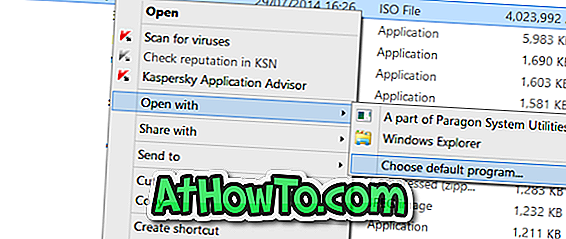
Крок 2. Клацніть Вибрати програму за промовчанням, а потім виберіть Провідник Windows зі списку програм.
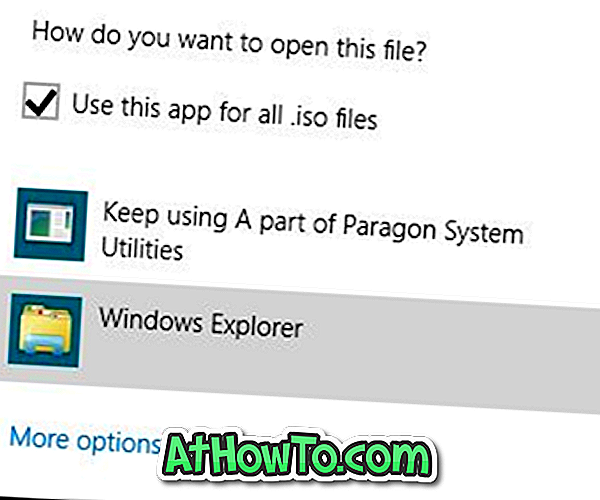
Метод 2 з 2
Використовуйте цей метод, лише якщо вищезгаданий метод не вдалося відновити параметр Запис зображення диска.
Крок 1. Відкрийте програми за промовчанням . Це можна відкрити, натиснувши Стандартні програми в меню Пуск / Стартовий екран, а потім натиснувши клавішу Enter.
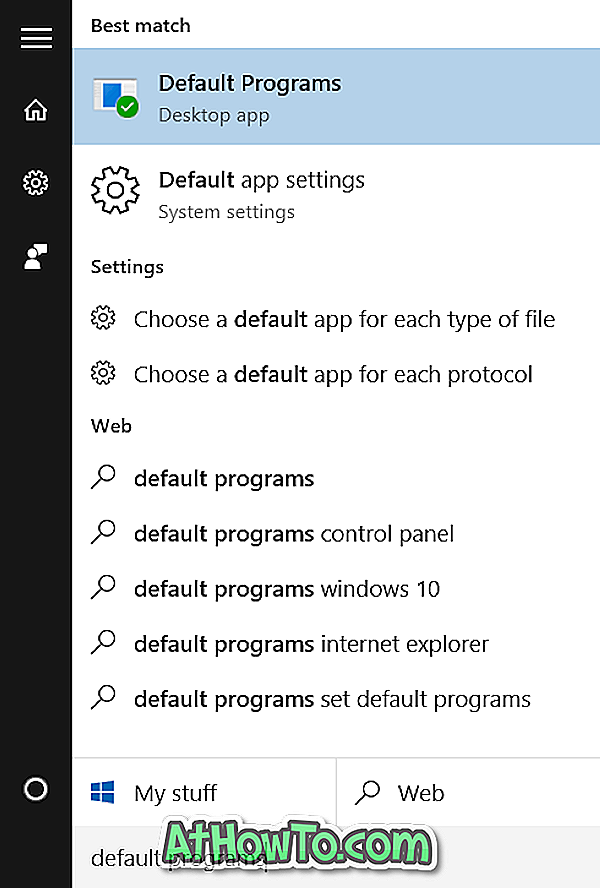
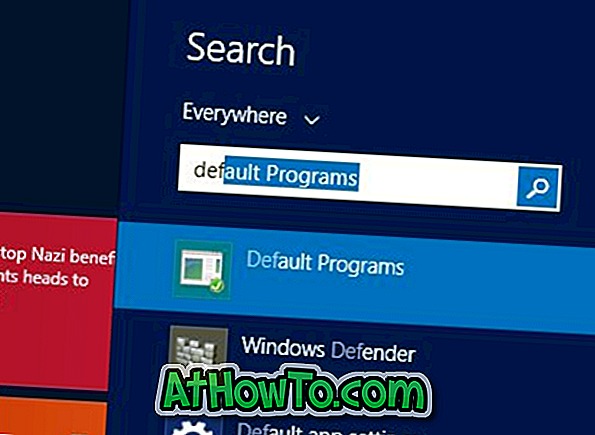
Крім того, відкрийте Панель керування (див. Як відкрити Панель керування у Windows 10), змініть Вигляд на до Малі піктограми, а потім клацніть Програми за промовчанням.
Крок 2: Після запуску вікна Програми за промовчанням натисніть кнопку Встановити програми за промовчанням .
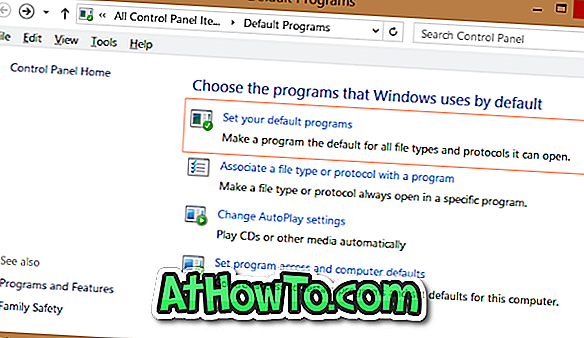
Крок 3: Далі, у лівій панелі, у розділі Програми, шукайте запис з назвою Windows Disc Image Burner і клацніть на тому ж, щоб побачити Встановити цю програму як опцію за замовчуванням на правій стороні.
Крок 4. Клацніть Установити цю програму як опцію за замовчуванням, щоб встановити програму для запису образів дисків Windows як за промовчанням для відкриття розширень .ISO та .IMG.
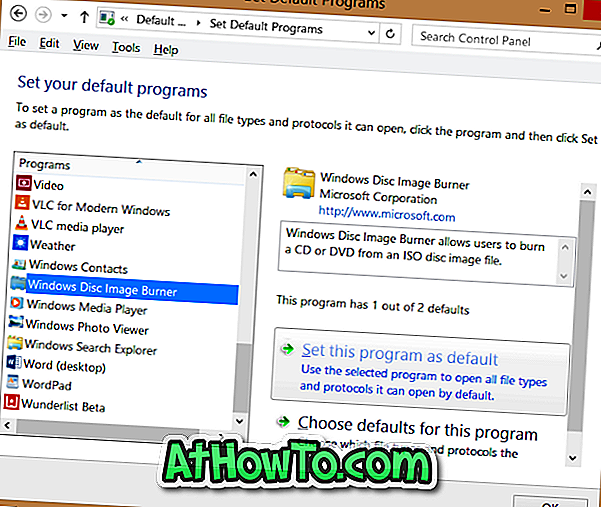
Це воно!
Параметр "Запис зображення диска" тепер має з'явитися в контекстному меню, коли ви клацаєте правою кнопкою миші на файлі ISO.